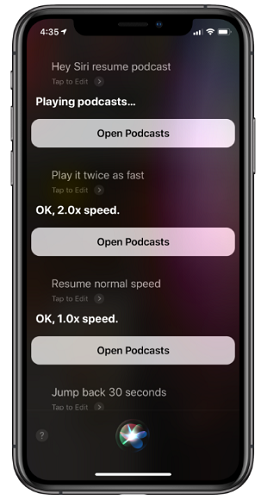Сири
Кой не познава Siri, Apple има много собствен гласов асистент. То говори с вас и прави каквото я помолите.
Подкасти
Както повечето от нас знаят, подкастовете са цифрови аудио файлове, които потребителите могат да изтеглят от интернет и да ги слушат през своите мобилни телефони или компютри. Подкастите могат лесно да се абонират, така че потребителите лесно да получават най-новите актуализирани автоматично.
Прочетете също: -
7 най-добри подкасти за AI и машинното обучение... Подкастовете не са само за музика. Докато повечето от нас се интересуват от слушане на музикални подкасти, но има...
Сигурно всички се чудите защо описваме две напълно различни неща, ето трикът, Siri и Podcasts сега вървят ръка за ръка. Използвайки Siri на iPhone и iPad, потребителите могат лесно да търсят любимите си подкасти от приложението за подкасти, инсталирано на техния iPhone или iPad. Не само това, можете също да ги възпроизвеждате, докато играете за любими песни, да ги превъртате назад, да ги пренасочвате, да правите пауза и дори да преминавате от един подкаст към друг. Хей, хей, не си мислете, че трябва да правите всичко ръчно, просто инструктирайте своя собствен гласов асистент Siri и той ще свърши останалото
В тази статия ще покрием три основни точки, които са изброени по-долу:
- Научете се да търсите подкасти със Siri на iPhone и iPad.
- Научете се да възпроизвеждате подкасти на пауза със Siri на iPhone и iPad.
- Научете се да използвате контролите за възпроизвеждане със Siri на iPhone и iPad.
Научете се да търсите подкасти със Siri на iPhone и iPad
С вашия най-използван и обичан гласов асистент на Apple Siri, потребителите могат лесно да търсят подкастите, които искат да слушат, в приложението Podcasts. Да видим как могат да го направят:
- Ако потребителят има по-стари версии на iPhone от iPhone X, той трябва да натисне бутона Начало, докато потребителите с iPhone X и по-висока версия трябва да натиснат страничния бутон. Ако не, просто да кажете „Хей, Siri“ ще направи необходимото.
- Сега попитайте Siri, за да търсите във всички подкасти, кажете iMore Show.
- След като каже това, Siri ще потърси подкастовете и ще го отвори в приложението Podcasts.
Точно както беше лесно да търсите подкасти с помощта на Siri, потребителят може също така да възпроизвежда/поставя на пауза подкасти според лекота.
Прочетете също: -
Как да използвате приложението Podcasts на iOS...
Научете се да възпроизвеждате подкасти на пауза със Siri на iPhone и iPad
Следвайте стъпките по-долу, за да пуснете/поставите на пауза подкасти в iPhone и iPad:
- Ако потребителят има по-стари версии на iPhone от iPhone X, той трябва да натисне бутона Начало, докато потребителите с iPhone X и по-висока версия трябва да натиснат страничния бутон. Ако не, просто да кажете „Хей, Siri“ ще направи необходимото.
- Помолете Siri да пусне любимите ви подкасти, като кажете Siri play iMore Show Podcast.
- Siri ще възпроизвежда или поставя на пауза подкаст емисиите всеки път, когато кажете Пусни или Пауза/Спри подкаста.
Siri обаче няма опит да възпроизвежда конкретни епизоди за серия от подкасти.
Прочетете също: -
Как да възпроизвеждате видео подкасти в iTunes Сега вашият видео подкаст епизод не трябва да е само в приложението iTunes. Можете да го видите на различен прозорец...
Научете се да използвате контролите за възпроизвеждане със Siri на iPhone и iPad
Въпреки че Siri все още не е толкова ефективна с Podcasts, потребителите все още могат да направят много с него. Освен за търсене, възпроизвеждане/пауза, Siri също може да помогне за управлението на контролите за възпроизвеждане. Потребителите все още могат да командват Siri да пропусне, ускори подкасти. Прочетете по-долу как да направите това:
- 1. Ако потребителят има по-стари версии на iPhone от iPhone X, той трябва да натисне бутона Начало, докато потребителите с iPhone X и по-висока версия трябва да натиснат страничния бутон. Ако не, просто да кажете „Хей, Siri“ ще направи необходимото.
- Помолете Siri да пусне подкастовете с трикратна скорост или може да пусне подкастите с 1 минута назад или да го пропуснете до 30 секунди.
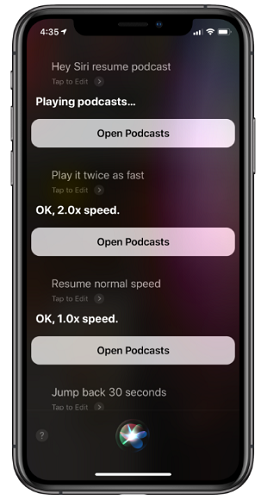
- Можете да промените колко искате да пропуснете или колко бързо искате да се пусне нещо, така че ако се опитвате да научите част от музика, която сте чули в подкаст, например, можете да помолите Siri да пусне подкаст на половин скорост .
Не беше ли толкова просто, с няколко прости стъпки можете да научите как да използвате подкасти със Siri. Просто инструктирайте гласовия асистент на Apple Siri и ще свършите без никаква ръчна намеса.